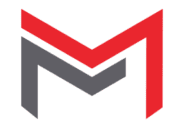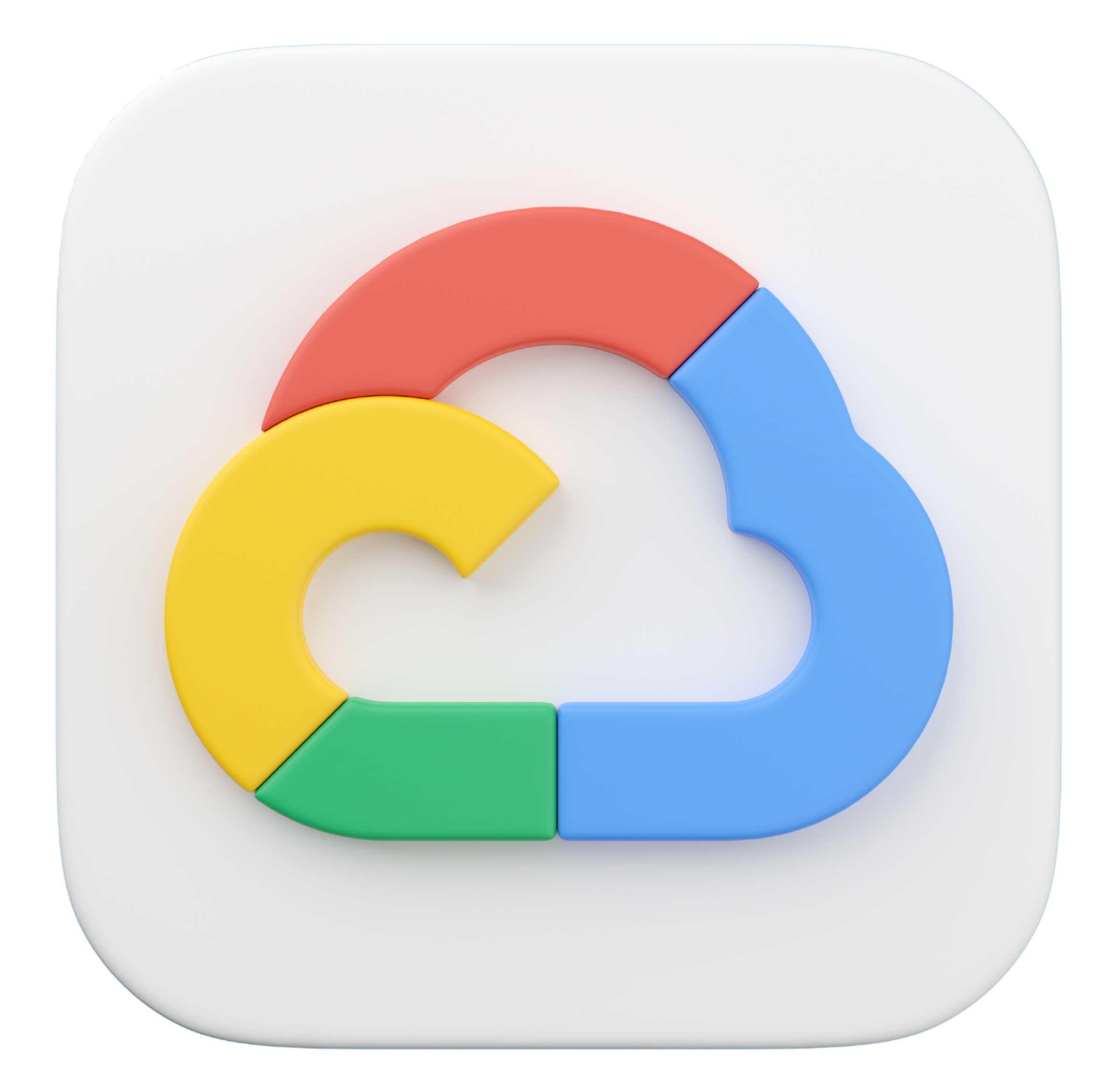
Google Cloud Cyberpanel Kurulumu
Google Cloud Cyberpanel Kurulumu
Google Cloud Cyberpanel, web sitenizin veya web uygulamanızın çeşitli yönlerini yönetmenize yardımcı olan güçlü ve güvenilir bir kontrol panelidir. Google Cloud Cyberpanel’i kurmak web sitenizin performansını, güvenliğini ve genel kullanıcı deneyimini büyük ölçüde artırabilir. Bu makalede, sorunsuz ve verimli bir kurulum sağlayarak Google Cloud Cyberpanel’i kurma sürecinde size adım adım rehberlik edeceğiz.
## Önkoşullar
Kurulum sürecine geçmeden önce yerine getirilmesi gereken birkaç önkoşul vardır:
- **Google Cloud Hesabı**: Geçerli bir Google Cloud hesabınızın olduğundan emin olun. Hesabınız yoksa Google Cloud web sitesinden kolayca yeni bir hesaba kaydolabilirsiniz. Google Cloud hesabına sahip olmak, Google Cloud’un sunduğu çeşitli hizmet ve özelliklerden yararlanmanıza olanak tanır.
- **Sanal Makine**: Google Cloud’da bir sanal makine örneği kurun. Sanal makine, seçtiğiniz bir işletim sistemini çalıştıran sanal bir bilgisayar görevi görür. Cyberpanel için sistem gereksinimlerini karşılayan, uygun işletim sistemine (Ubuntu veya CentOS gibi) sahip bir sanal makineye sahip olduğunuzdan emin olun. Sanal makine, Cyberpanel’i çalıştırmak ve web sitenizi barındırmak için gerekli bilgi işlem kaynaklarını sağlar.
- **Alan Adı**: Web sitenizle ilişkilendirmek istediğiniz bir alan adı edinin. Alan adı, kullanıcıların web sitenize erişmek için kullanacağı “www.example.com” gibi web adresidir. Zaten bir alan adınız varsa kuruluma devam edebilirsiniz. Aksi takdirde, bir alan adı kayıt kuruluşundan yeni bir alan adı satın alabilirsiniz. Bir alan adına sahip olmak, profesyonel ve markalı bir web varlığına sahip
## Adım 1: Sanal Makine Oluşturma
Kurulum işlemine başlamak için Google Cloud’da bir sanal makine örneği oluşturmanız gerekir. Bu adımları takip et:
1. Google Cloud Console’unuza giriş yapın. Google Cloud Console, Google Cloud kaynaklarınızı yönetmenize olanak tanıyan web tabanlı bir arayüzdür.
2. Compute Engine bölümüne gidin. Compute Engine, Google Cloud tarafından sağlanan ve sanal makineler oluşturmanıza ve yönetmenize olanak tanıyan bir hizmettir.
3. Yeni bir sanal makine oluşturmaya başlamak için Oluştur’a tıklayın. Bu, sanal makinenizin ayrıntılarını belirleyebileceğiniz bir yapılandırma sihirbazını açacaktır.
4. Sanal makineniz için uygun bir bölge ve alt bölge seçin. Bölge, sanal makinenizin barındırılacağı fiziksel konumu belirler ve bölge, bölge içindeki belirli bir alandır.
5. İstediğiniz makine tipini seçin ve CPU, RAM ve disk boyutu gibi gerekli ayarları yapılandırın. Makine türü, sanal makinenize tahsis edilen bilgi işlem kaynaklarını belirler.
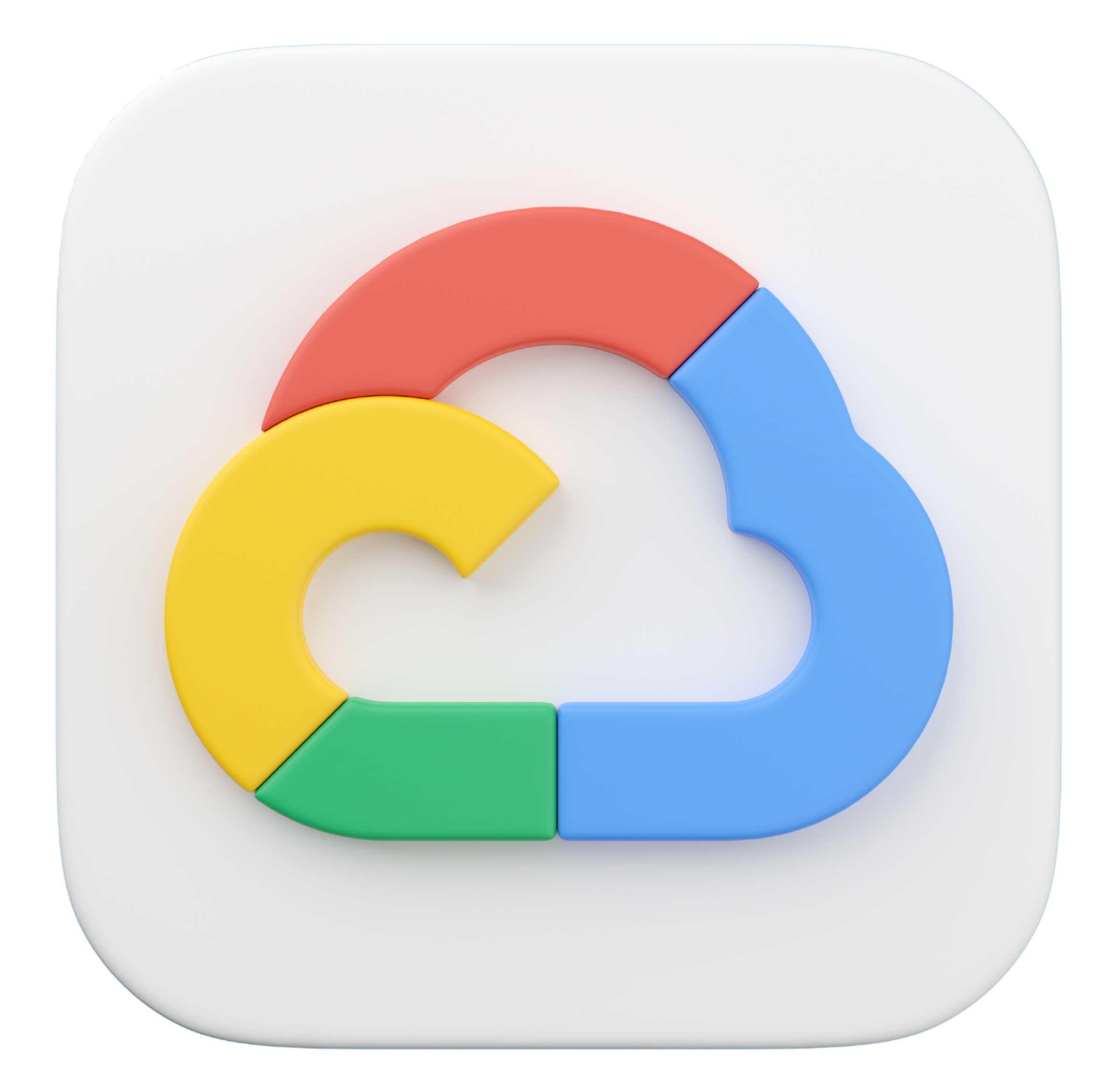
6. Önyükleme diski bölümünde Cyberpanel’in sistem gereksinimlerini karşılayan işletim sistemi görüntüsünü seçin. İşletim sistemi görüntüsü, sanal makinenizin işletim sistemi için temel görevi görür.
7. Gerekli gelen ve giden bağlantılara izin vermek için güvenlik duvarı ayarlarını yapılandırın. Bu, sanal makinenizin erişilebilir olmasını ve diğer hizmetlerle iletişim kurabilmesini sağlar.
8. Sanal makineyi oluşturmak için Oluştur’a tıklayın. Google Cloud, yapılandırmanıza göre sanal makinenin temel hazırlığını yapacaktır.
## Adım 2: Sanal Makinede Cyberpanel Kurulumu
Sanal makine oluşturulduktan sonra Cyberpanel kurulum işlemine devam edebilirsiniz. Bu adımları takip et:
1. Bir terminal veya SSH istemcisi kullanarak sanal makinenize SSH ekleyin. SSH (Güvenli Kabuk), sanal makinenize uzaktan güvenli bir şekilde erişmenize ve yönetmenize olanak tanıyan güvenli bir ağ protokolüdür.
2. İşletim sisteminize göre uygun komutu çalıştırarak sistem paketlerini güncelleyin:
– Ubuntu için: `sudo apt update && sudo apt update -y`
– CentOS için: `sudo yum update -y`
Sistem paketlerini güncellemek, en son yazılım sürümlerine ve güvenlik yamalarına sahip olmanızı sağlar.
3. Aşağıdaki komutu kullanarak Cyberpanel kurulum komut dosyasını indirin:
””
wget https://cyberpanel.net/install.sh
””
Bu komut, kurulum komut dosyasını Cyberpanel web sitesinden indirir.
4. Aşağıdakileri çalıştırarak betiği çalıştırılabilir hale getirin:
””
chmod +x install.sh
””
Bu komut, kurulum komut dosyasının izinlerini değiştirerek yürütülmesine olanak tanır.
5. Komut dosyasını çalıştırarak Cyberpanel kurulumunu başlatın:
””
sudo ./install.sh
””
Bu komut, Cyberpanel’i sanal makinenize yükleyen ve yapılandıran kurulum komut dosyasını çalıştırır.
6. Kurulum işlemini tamamlamak için ekrandaki talimatları izleyin. İstendiğinde lisans anahtarı, yönetici e-postası ve şifre gibi gerekli bilgileri sağlayın. Bu ayrıntılar Cyberpanel örneğinizi kurmak için gereklidir.
7. Kurulum tamamlandıktan sonra `https://alan_adiniz_veya_ip:8090` adresine giderek Cyberpanel kontrol paneline erişebilirsiniz. ‘Alan_adınız_veya_ip’ kısmını gerçek alan adınız veya IP adresinizle değiştirin. Bu, web sitenizi Cyberpanel arayüzünü kullanarak yönetmenize ve yapılandırmanıza olanak tanır.
## Adım 3: Siber Paneli ve Web Sitenizi Yapılandırma
Cyberpanel kurulumunun ardından yapılandırmanız ve web sitenizin kurulumunu yapmanız gerekmektedir. İşte temel adımlar:
1. Önceki adımda belirtilen URL’yi kullanarak Cyberpanel kontrol paneline erişin. Burası web sitenizle ilgili çeşitli idari görevleri gerçekleştireceğiniz yerdir.
2. Kurulum işlemi sırasında sağladığınız yönetici e-postasını ve şifresini kullanarak oturum açın. Bu, Cyberpanel’in tüm işlevlerine erişmenizi sağlar.
3. Oturum açtıktan sonra size Cyberpanel kontrol paneli sunulacaktır. Mevcut çeşitli özellikler ve seçeneklerle tanışın. Kontrol paneli, web sitenizin performansının, kaynak kullanımının ve diğer önemli ölçümlerin merkezi bir görünümünü sağlar.
4. Menüdeki Web Siteleri seçeneğine tıklayıp ardından Web Sitesi Oluştur’u seçerek yeni bir web sitesi oluşturun. Alan adı, belge kökü ve PHP sürümü gibi gerekli ayrıntıları sağlayın. Bu, Cyberpanel’de yeni bir web sitesi oluşturur ve onu barındırmaya hazırlar.
5. Alan adınızın DNS ayarlarını, Google Cloud sanal makinenizin IP adresini işaret edecek şekilde yapılandırın. Bu, web sitenize alan adınızı kullanarak erişilebilmesini sağlar. DNS (Alan Adı Sistemi), alan adlarının IP adreslerine çevrilmesinden sorumludur.
6. Web sitesi dosyalarınızı, web sitesi oluşturma işlemi sırasında belirtilen belge köküne yükleyin. Bir FTP istemcisini veya tercih ettiğiniz başka bir dosya aktarım yöntemini kullanabilirsiniz. Bu adım, web sitenizin içeriğini ziyaretçilerin kullanımına sunmak için gereklidir.
7. Cyberpanel’deki ek ayarları veya özellikleri gereksinimlerinize göre yapılandırın. Örneğin e-posta hesapları, SSL sertifikaları ve daha fazlasını ayarlayabilirsiniz. Cyberpanel, web sitenizi özel ihtiyaçlarınıza göre uyarlamak için çok çeşitli özelleştirme seçenekleri sunar.
## Adım 4: Performansı ve Güvenliği Optimize Etme
Web sitenizin optimum performansını ve güvenliğini sağlamak için aşağıdaki önlemleri uygulamayı düşünün:
1. Önbelleğe almayı etkinleştirin: Web sitenizin yükleme hızını artırmak için Cyberpanel’in LiteSpeed Cache gibi yerleşik önbelleğe alma mekanizmalarından yararlanın. Önbelleğe alma, sık erişilen verileri bellekte saklayarak tekrarlanan veritabanı sorgularına veya dosya erişimlerine olan ihtiyacı azaltır.
2. SSL kurun: Güvenli bir bağlantı kurmak ve ziyaretçilerinizin güvenini kazanmak için web siteniz için SSL sertifikalarını etkinleştirin. SSL (Güvenli Yuva Katmanı), web siteniz ile ziyaretçileri arasındaki iletişimi şifreleyerek hassas bilgileri korur.
3. Güvenlik önlemlerini uygulayın: Güvenlik duvarı korumasını etkinleştirin, kaba kuvvet algılamayı etkinleştirin ve potansiyel güvenlik tehditlerini azaltmak için web sitenizin yazılımını düzenli olarak güncelleyin. Güvenlik duvarları web sitenize yetkisiz erişimi kısıtlarken, kaba kuvvet tespiti de şifre tahmin saldırılarını önlemeye yardımcı olur.
4. Web sitesi performansını izleyin: Web sitenizin performansını takip etmek için Cyberpanel tarafından sağlanan performans izleme araçlarını kullanın. Herhangi bir darboğaz veya sorunu derhal tespit edin ve giderin. İzleme, web sitenizi proaktif bir şekilde yönetmenize ve kullanıcılarınız için en iyi performansı sağlamanıza olanak tanır.
## Çözüm
Google Cloud Cyberpanel’i kurmak web sitenizin performansını, güvenliğini ve yönetilebilirliğini büyük ölçüde artırabilir. Bu makalede verilen adım adım talimatları takip ederek Cyberpanel’i Google Cloud sanal makinenize kolayca yükleyebilir ve yapılandırabilirsiniz. Güçlü özelliklerinden yararlanın ve web sitenizi kusursuz bir kullanıcı deneyimi için optimize edin. Cyberpanel ile web sitenizi verimli bir şekilde yönetebilir ve hedef kitlenize değerli içerikler sunmaya odaklanabilirsiniz.